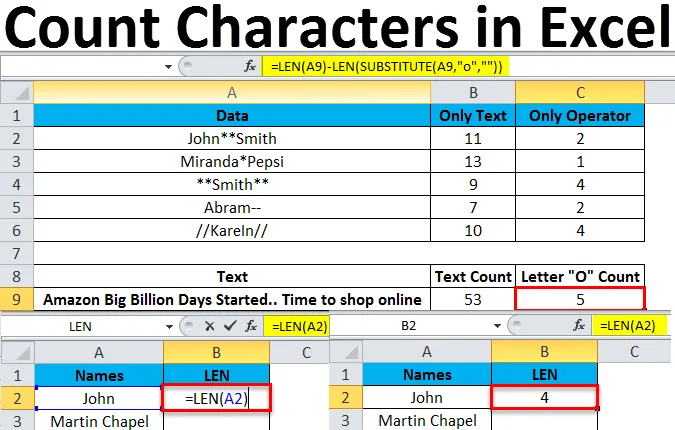
Policz znaki w Excelu (spis treści)
- Policz znaki w Excelu
- Jak liczyć znaki w programie Excel?
Policz znaki w Excelu
Liczenie znaków w programie Excel jest powszechnie stosowaną metodą w programie Excel, może to wynikać z tego, że mamy pewne granice w programie Excel lub użytkownik może mieć ograniczenie, że niektóre znaki należy wprowadzać tylko w komórkach. Właśnie dlatego musimy zrozumieć, jak policzyć liczbę znaków w komórce. W programie Excel możemy liczyć znaki, korzystając z wbudowanej funkcji programu Excel o nazwie LEN (długość)
Funkcja LEN jest wbudowaną funkcją programu Excel, która jest sklasyfikowana jako Ciąg lub tekst. Ta funkcja LEN zwykle służy do zliczania znaków, które zwracają liczbę znaków w ciągu tekstowym. tj. długość określonego ciągu.
Składnia funkcji LEN:
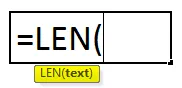
Tekst: służy do obliczania długości.
Jak liczyć znaki w programie Excel?
W poniższych przykładach zobaczymy, jak liczyć znaki w programie Excel.
Możesz pobrać szablon Count-Characters-Excel tutaj - Count-Characters-Excel-TemplatePrzykład # 1 - Korzystanie z funkcji LEN
Rozważ prosty przykład, w którym mamy listę nazw, w której musimy policzyć liczbę znaków w każdej komórce, która jest pokazana poniżej.
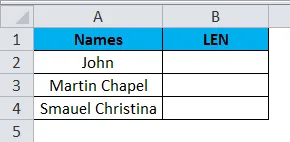
Zobaczymy, jak korzystać z funkcji LEN, wykonując poniższe kroki.
- Aby użyć funkcji, najpierw wprowadź formułę
- = LEN (tekst) pokazany na poniższym zrzucie ekranu.
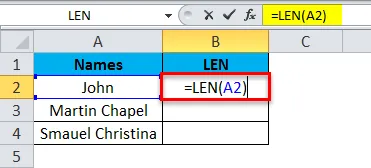
- Tekst argumentu jest niczym innym jak odpowiednimi danymi, które musimy liczyć
- W naszym przykładzie zastosuj wzór jako = LEN (A1)
- Naciśnij klawisz Enter, aby dane wyjściowe były wyświetlane w następujący sposób.
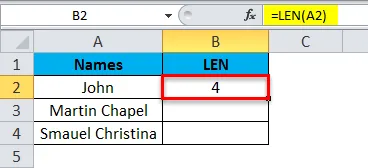
- Jak widać na powyższym zrzucie ekranu, otrzymaliśmy wynik jako „4”.
- Przeciągnij formułę do wszystkich komórek, aby uzyskać długość określonego ciągu, który pokazano poniżej.
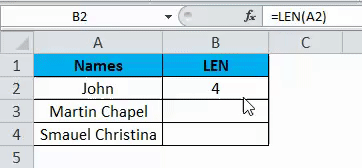
Na powyższym zrzucie ekranu widać, że dla imienia „JOHN” otrzymaliśmy wynik jako 4, a dla drugiego imienia „Martin Chapel” otrzymaliśmy wynik jako 13. Możemy się zastanawiać, dlaczego otrzymaliśmy wynik jako 13, jeśli sprawdzimy ręcznie jest tylko 12 słów, ale otrzymaliśmy wynik jako 13, ponieważ funkcja LEN liczy również spacje, z tego powodu otrzymaliśmy wynik jako 13.
Przykład # 2 - Używanie łańcucha i liczb
W powyższym przykładzie widzieliśmy, jak liczyć postać za pomocą LEN tylko z String. Teraz w tym przykładzie zobaczymy, jak policzyć znak za pomocą kombinacji zarówno łańcucha, jak i liczb, co pokazano poniżej.
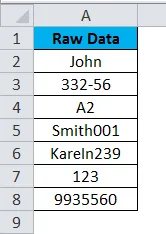
Na powyższym zrzucie ekranu widzimy, że nieprzetworzone dane zawierają nazwy wraz z liczbami i łańcuchem oraz kombinacją zarówno łańcucha i liczb. Zobaczmy, jak działa funkcja LEN, wykonując poniższą procedurę.
- Najpierw utwórz nową kolumnę jako wynik. Użyj funkcji Len jako = LEN (komórka)
- W tym przykładzie zastosuj funkcję LEN jako = LEN (A2), aby zwróciła liczbę znaków jako 4, jak pokazano na poniższym zrzucie ekranu.
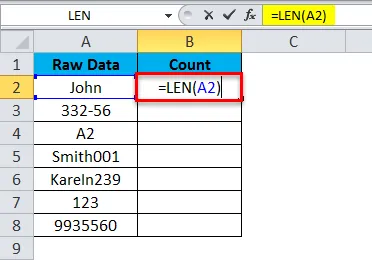
- Teraz przeciągnij formułę w dół dla wszystkich komórek. Funkcja LEN liczy nie tylko znaki, ale także liczby i zwraca dokładną liczbę.
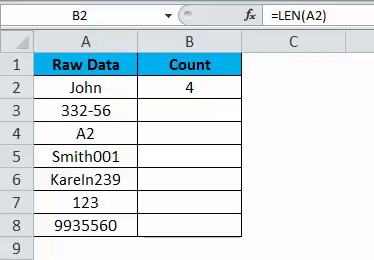
Na powyższym zrzucie ekranu widzimy, że funkcja LEN zwróciła dokładną liczbę dla wszystkich zestawów serii, jak widzimy w 2 rzędzie mamy numeryczną „332-56”, więc funkcja LEN zlicza każdy tekst i zwraca wynik jako „6” i jednocześnie możemy zobaczyć kombinację zarówno ciągu, jak i liczb w komórce „A5”. Również tutaj funkcja LEN zwróciła dokładną liczbę zarówno łańcuchów, jak i liczb.
Przykład # 3 - Korzystanie z wielu funkcji LEN
W tym przykładzie zobaczymy, jak używać wielu funkcji LEN do liczenia operatorów arytmetycznych. Rozważ poniższy przykład, który ma kombinację łańcucha i operatora arytmetycznego.
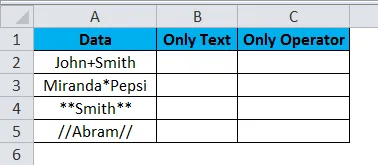
W powyższym przykładzie widzimy, że utworzono dwie kolumny, z których jedna służy do zliczania liczby tekstu, a inna kolumna ma zliczać tylko operator arytmetyczny. Aby rozróżnić liczbę zarówno tekstu, jak i operatorów, będziemy pracować w tym przykładzie
Jak widzieliśmy w powyższym przykładzie funkcja LEN powraca i zlicza znaki wraz ze spacjami. Najpierw zastosujmy tę samą formułę w kolumnie B, która jest pokazana poniżej.
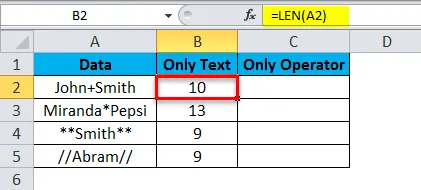
Powyższy zrzut ekranu pokazuje liczbę znaków, które zastosowaliśmy za pomocą funkcji LEN. Załóżmy, że musimy liczyć tylko operatory arytmetyczne. W takich przypadkach nie możemy zastosować funkcji LEN, ponieważ funkcja LEN policzy cały tekst łącznie ze spacjami i zwróci liczbę zliczeń dla określonych danych. Aby dowiedzieć się, ilu operatorów znajduje się w określonej komórce, wykonaj poniższą procedurę
Rozważ poniższy przykład, który pokazano poniżej.
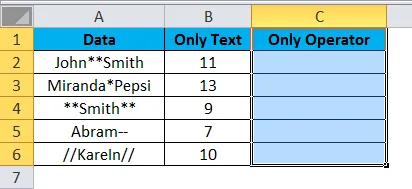
Najpierw użyj funkcji LEN. W kolumnie C wstaw funkcję LEN jak poniżej.
= LEN (A2) -LEN (SUBSTITUTE (A2, ”*”, ””))
- W tej formule LEN użyliśmy funkcji SUBSTITUTE, która zastępuje tekst nowym tekstem w ciągu tekstowym
- Najpierw użyliśmy funkcji LEN, która zlicza znaki - LEN (SUBSTITUTE (OLD TEXT, NEW TEXT), tzn. Stary tekst jest niczym innym jak komórką A2, a nowy tekst to „*”, aby zastąpił tekst nowym ciągiem co podaliśmy we wzorze i zwraca wynik jako 2, co pokazano poniżej.
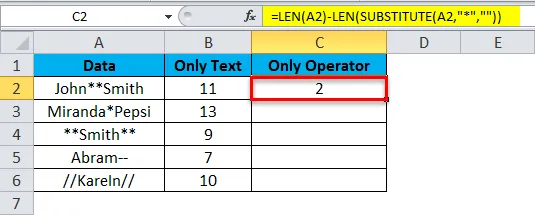
- Teraz przeciągnij formułę w dół, określając nowy ciąg.
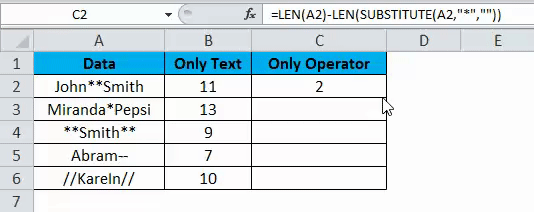
- Teraz otrzymamy następujący wynik.
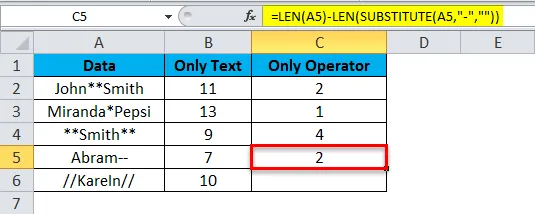
- Wynik jest jak poniżej.
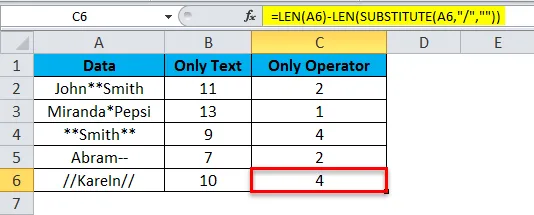
Przykład # 4 - Funkcja LEN i SUBSTITUTE
W tym przykładzie zobaczymy, jak liczyć określone znaki za pomocą tej samej funkcji LEN i SUBSTITUTE. Rozważ poniższy przykład, który zawiera zdanie „Amazon Big Billion Days Started. Czas na zakupy online ”

Na powyższym zrzucie ekranu użyliśmy funkcji LEN do zliczenia liczby znaków. Dokładną liczbę znaków otrzymaliśmy jako 53. Załóżmy, że musimy policzyć, ile „o” jest w zdaniu.
Możemy użyć tej samej formuły LEN i SUBSTITUTE, aby znaleźć dokładną liczbę, wykonując poniższe kroki
- Kliknij konkretną kolumnę.
- Wprowadź formułę funkcji LEN jak poniżej
- = LEN (A9) -LEN (SUBSTITUTE (A9, „o”, ””))
- Powyższa formuła opisuje, że zastosowaliśmy funkcję LEN do zliczenia znaku - LEN (SUBSTITUTE (STARY TEKST, NOWY TEKST), tzn. Stary tekst jest niczym innym jak komórką A9, a nowy tekst to „o”, gdzie liczy tylko określony tekst, który mamy wspomniano i otrzymaliśmy wynik w następujący sposób.

Rzeczy do zapamiętania na temat liczenia znaków w programie Excel
- Podczas korzystania z funkcji LEN upewnij się, że nie używasz spacji, aby uniknąć zamieszania.
- Funkcja LEN zlicza i zwraca cały tekst, cokolwiek podaliśmy w danych.
Polecane artykuły
Jest to przewodnik po liczeniu znaków w programie Excel. Tutaj omawiamy sposób korzystania z liczby znaków w programie Excel wraz z praktycznymi przykładami i szablonem Excel do pobrania. Możesz także przejrzeć nasze inne sugerowane artykuły -
- Funkcja Excel COUNTIF
- Funkcja LEN w programie Excel
- Podstawowe formuły programu Excel
- Tabela programu Excel